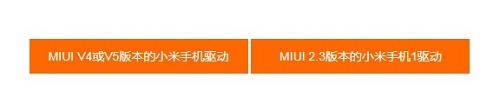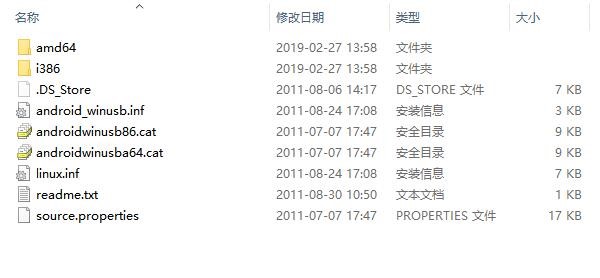小米2驱动安装教程
小米2驱动是一款专门给小米和电脑连接通信的驱动工具,你是否有遇到小米手机无法与计算机正常连接的问题,如果有的话,不妨来试下这款驱动,它能在短时间内有效的为你解决usb驱动程序无法识别问题,安装好驱动就可以传输文件及照片,而且也可以升级刷机你需要的就来下载安装使用吧,小编下面给大家说说怎么使用吧,希望可以帮助到大家。
简介:
网络制式:GSM/GPRS/WCDMA/EDGE
屏幕参数:1600万色IPS彩色屏幕;720×1280像素(HD),4.3英寸;
操作系统:AndroidOS4.1
处理器:高通骁龙APQ8064T1741MHz
系统内存:2GBRAM
内置存储:16GBROM
软件介绍:
小米手机驱动程序是可以将小米手机连接到计算机的驱动程序。 下载房子为您提供正式版本[小米手机驱动程序的MIUI V4或V5版本]和[小米手机1驱动程序的MIUI 2.3版本]。 下载所有小米手机的USB驱动程序,以满足不同小米手机型号的驱动程序需求。
小米2驱动安装教程图2
值得注意的是,具有Win7 64位系统的计算机设备与小米手机驱动程序的兼容性较差,因此,如果要成功将小米手机连接到计算机,编辑器仍建议使用XP系统或Win7 32位 系统计算机要安装手机的USB驱动程序。 当然,您也可以使用[小米驱动]直接执行USB调试,或使用第三方软件来安装驱动程序。
驱动安装步骤:
步骤1:下载小米手机的驱动程序包。
步骤2:下载完成后,使用解压缩软件在任何位置解压缩“xiaomi_usb_driver.rar”驱动程序包,但您必须记住这一点,因为稍后您会找到她的(我选择了桌面,该文件不是 大,但也很容易找到)。
步骤3:使用USB数据线(标准配置中的一根)将小米手机连接到计算机,计算机系统将自动弹出此消息:
提示您安装“xiaomi_usb_driver”驱动程序
步骤4:请注意,必须选择选项“从列表或特定位置安装(高级)(S)”,然后选择后单击“下一步”。
步骤5:会弹出一个窗口:
这是为了告诉您可以选择更多; 在下面选择一个选项,因此速度很快。
步骤6:选择(选中)“在搜索中包括此位置”
(请注意,您现在看到的是系统默认值,每台计算机的默认值都不同,请不要在意)。
步骤7:输入“浏览”选项后,在“桌面”中选择“xiaomi_usb_driver”文件:
只需单击该文件夹,就不用关心下面的下拉菜单了; (请注意,您可以在驱动器号中的任何位置找到它,只要您记得在那时找到她即可)。
步骤8:注意“浏览”选项变了哟!!“C:\Documents and Settings\Administrator\桌面\xiaomi_usb_driver”
这个我解压的位置及文件存放位置。
步骤9:点击“下一步”电脑会自动安装完成:
点了下一步就不管了,电脑会做完工的。
步骤10:看到这个图就恭喜你:学会了,任务也完成了。
点“完成”吧!!
如果您的小米手机通过USB连接到计算机(刷新几次或没有)时发现没有“可移动磁盘”,则必须首先执行一次自动安装软件程序命令,然后执行 以上。
我的电脑——管理——设备管理器:
仅在出现此问号时安装小米的USB驱动程序!
注意事项:
解压并使用过的驱动程序文件夹“xiaomi_usb_driver”可以删除掉,该文件夹中的程序不可再使用,下次安装驱动程序时需要重新下载并解压驱动程序包,这也是很多人安装驱动程序不成功的原因,一直使用这个使用过的文件夹导致失败。
小米2驱动安装教程图3
相关下载
相关文章
相关软件
大家都在找